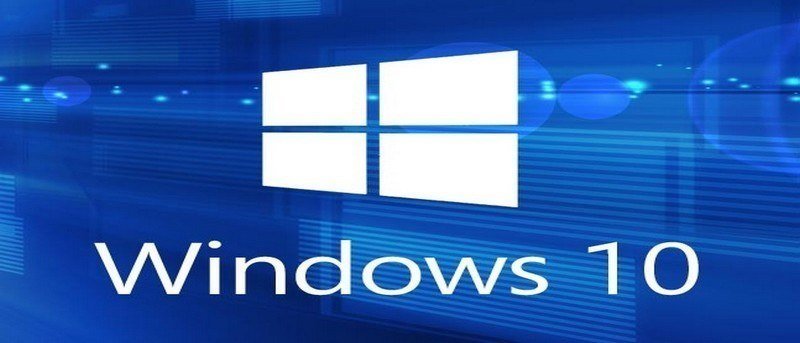Как и всем остальным, пользователям Windows 10 нужна скорость. Желаемое время запуска не всегда соблюдается, когда пользователи ПК с Windows 10 запускают свои компьютеры. Хорошей новостью является то, что в последней ОС от Microsoft имеется простой в использовании менеджер приложений при запуске, который сообщает, какие программы замедляют запуск.
Как получить доступ к управлению загрузкой Windows 10
1. Чтобы получить доступ к диспетчеру запуска, щелкните правой кнопкой мыши панель задач и выберите «Диспетчер задач». Как только он откроется, вы автоматически попадете в раздел «Процессы». Три вкладки справа вы найдете вкладку «Автозагрузка».
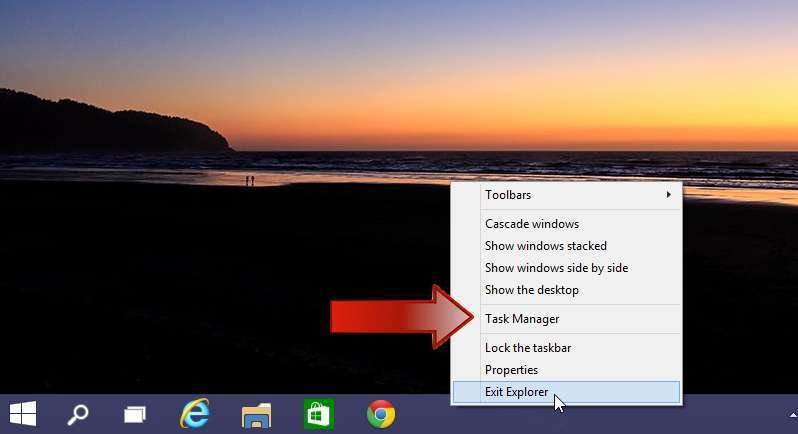
2. Нажмите на вкладку «Автозагрузка», чтобы просмотреть список всех программ, влияющих на запуск ПК. Последний столбец справа — это столбец «Влияние на запуск», который показывает, насколько велико влияние. Отображение воздействия будет высоким, средним или низким. Для новых программ влияние может отображаться как «Не измерено», что означает, что программа настолько новая, что у Windows 10 не было возможности измерить влияние.
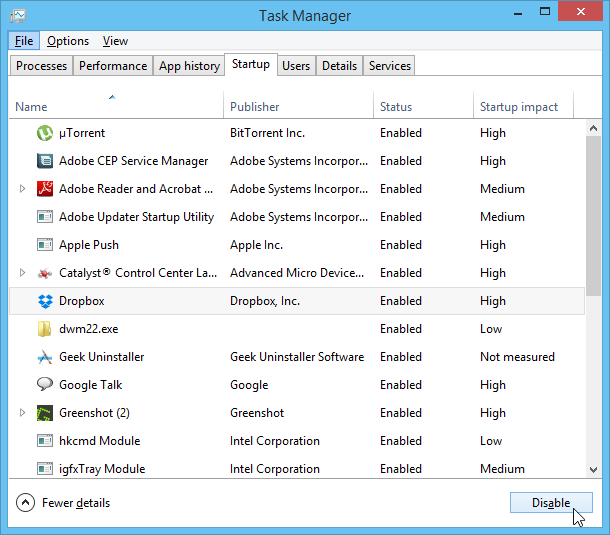
3. Выберите, какие программы следует закрывать при загрузке компьютера. Нажмите на программу и выберите кнопку «Отключить» в правом нижнем углу или щелкните программу правой кнопкой мыши и выберите «Отключить».
Примечание. Рассмотрите возможность закрытия некоторых программ, установленных производителем, поскольку некоторые из них (но не все) не нужны и только замедляют работу ПК. Не все эти программы будут видны во время запуска компьютера. Как узнать, какие программы запущены во время запуска? Иногда это очевидно, потому что программа добавит значок в область уведомлений. Прежде чем отключать любую из этих программ, убедитесь, что они не нужны, поскольку некоторые из них могут быть полезны. Чтобы найти информацию о том, что делают эти программы, установленные производителем, щелкните программу правой кнопкой мыши и выберите «Поиск в Интернете». Windows предлагает информационные руководства по своим программам, которые могут оказаться вам полезными.
Как включить быстрый запуск
По моему мнению, первое предложение о том, как ускорить загрузку ПК с Windows 10, является самым простым, но включение быстрого запуска также полезно.
1. Нажмите на меню «Пуск» и перейдите в «Настройки». В строке поиска в правом верхнем углу введите «Параметры электропитания».
2. Оказавшись там, нажмите «Выбрать действие кнопок питания».
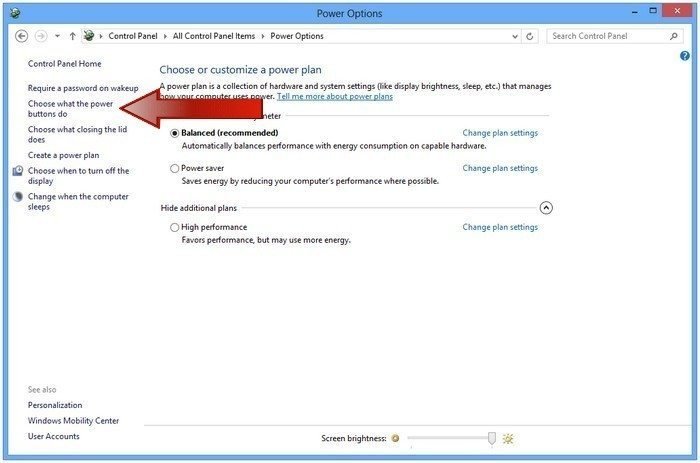
3. Под надписью «Определить кнопки питания и включить защиту паролем» нажмите «Изменить настройки, которые в данный момент недоступны» (отмечено синим цветом).
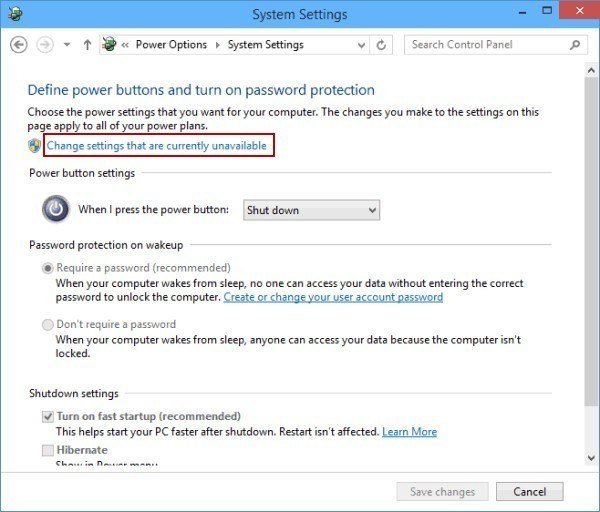
4. В разделе «Настройки выключения» включите «Быстрый запуск для Windows 10» в разделе «Настройки выключения». Установите флажок «Включить быстрый запуск» и нажмите «Сохранить».
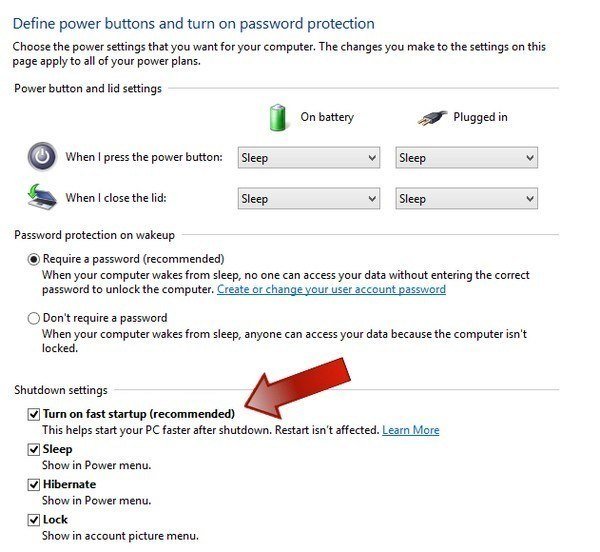
Чтобы отключить быстрый запуск, снимите флажок «Включить быстрый запуск» и нажмите «Сохранить». Это так просто.
Заключение
Выполнение этих простых шагов улучшит запуск любого ПК с Windows 10 и обеспечит вам необходимую скорость. Не забудьте поделиться своими мыслями о том, насколько медленной для вас оказалась Windows 10, в разделе комментариев, чтобы мы все могли жаловаться вместе.